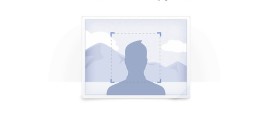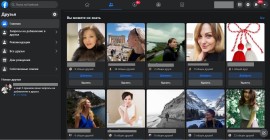Как заблокировать пользователя в Фейсбуке на компьютере или телефоне?
Что такое черный список и для чего нужен
Черный список — перечень пользователей, которым ограничен доступ к аккаунту владельца. Если вы занесли человека в черный список, он не сможет посмотреть ваш профиль, написать или проявить активность на вашей странице. Также если человек был в списке ваших подписчиков, он будет удален.
Если вы занесете человека в черный список, он больше не сможет:
- видеть публикации в вашей хронике;
- отмечать вас;
- приглашать вас на мероприятие или в группу;
- начать переписку с вами;
- добавлять вас в друзья.
Как заблокировать человека в Facebook
Эта процедура обратима, поэтому не стоит переживать, что человек никогда больше не сможет вам написать. А как это сделать, мы расскажем позже. Разберем варианты блокировки на компьютере и телефоне.
На компьютере
- Зайдите на сайт и нажмите на стрелку в правом верхнем углу под названием «Аккаунт».
- Найдите строку под названием «Настройки и конфиденциальность» и нажмите на нее.
- Далее нажмите на шестеренку (зубчатое колесо), которая находится рядом с надписью «Настройки».
- Слева в списке настроек найдите кнопку «Блокировка», а после нажмите на нее.
- Далее найдите поле «Блокировка пользователей».
- В строку введите имя пользователя, которого вам необходимо заблокировать и нажмите на кнопку «Заблокировать».
- Выберите из списка предложенных вам пользователей того, кого вам необходимо заблокировать и еще раз нажмите на кнопку «Заблокировать» рядом с его именем.
- Прочитайте все условия и если вы с ними согласны, снова нажмите на кнопку «Заблокировать».
На телефоне
- Нажмите на три горизонтальных параллельных линии в правом верхнем углу экрана.
- В появившемся окне найдите кнопку с шестеренкой (зубчатое колесо) и кликните по ней.
- Среди предложенных разделов вам необходимо найти «Аудитория и видимость», а в нем «Блокировка» и нажать на нее.
- Теперь нажмите на синий квадрат с белым плюсом внутри.
- Напишите в строке имя того, кого хотите заблокировать и выберите его из списка предложенных. Нажмите на кнопку «Заблокировать».
- Если согласны со всеми условиями, изложенными в появившемся окне, нажмите «Заблокировать» еще раз.
Пользователь, которого вы заблокировали, узнает об этом только если зайдет к вам на страницу или захочет написать сообщение. А еще вы можете проверить список заблокированных пользователей.
Как посмотреть список заблокированных пользователей
Если у вас возникнет вопрос, а тот ли человек в черном списке, или просто захотите проверить список заблокированных, то мы подробно покажем, как это сделать. Рассмотрим способы проверки на компьютере и телефоне.
На компьютере
- Зайдите на сайт и нажмите на кнопку в правом верхнем углу под названием «Аккаунт».
- Выберите строку под названием «Настройки и конфиденциальность» и нажмите на нее.
- Далее нажмите на шестеренку (зубчатое колесо), которая находится рядом с надписью «Настройки».
- Слева в списке настроек найдите кнопку «Блокировка» и нажмите на нее.
- Найдите поле «Блокировка пользователей», там и будут записаны все аккаунты, которые вы занесете или уже занесли в черный список.
На телефоне
- Нажмите на три горизонтальных параллельных линии в правом верхнем углу экрана.
- В появившемся окне найдите шестеренку (зубчатое колесо) и кликните по ней.
- Среди предложенных разделов необходим найти «Аудитория и видимость», а в нем «Блокировка» и нажать на нее.
- Под синим квадратом с белым плюсом и будет список людей, которых вы заблокируете или уже заблокировали.
Здесь можно заносить любых пользователя в черный список. А если вам срочно нужно разблокировать человека, что делать в таком случае? Рассмотрим дальше.
Как разблокировать пользователя в Facebook
При разблокировке аккаунта стоить помнить, что он не сможет вернуться в список ваших друзей или пользователей без вашей заявки.
Если вы разблокируете человека, то заблокировать в следующий раз его можно будет только через 48 часов.
Вновь вам нужно будет зайти в раздел «Блокировка».
На компьютере
- Зайдите на сайт и нажмите на кнопку в правом верхнем углу экрана под названием «Аккаунт».
- Выберите строку под названием «Настройки и конфиденциальность» и нажмите на нее.
- Далее нажмите на шестеренку (зубчатое колесо), которая находится рядом с надписью «Настройки».
- Слева в списке настроек найдите «Блокировка» и нажмите на нее.
- Найдите поле «Блокировка пользователей». Под строкой для ввода имени находится список, заблокированных вами пользователей. Кликните по синей надписи «Unblock», находящейся рядом с именем пользователя, которого вам необходимо вынести из черного списка.
- В появившемся окне нажмите на кнопку «Подтвердить», если вас устраивают все условия, в противном случае нажмите на кнопку «Отмена».
На телефоне
- Найдите три горизонтальных параллельных линии в правом верхнем углу экрана и нажмите на них.
- В появившемся окне найдите шестеренку (зубчатое колесо) и кликните по ней.
- Среди предложенных разделов необходимо найти «Аудитория и видимость», а в нем «Блокировка» и нажать на нее.
- Под синим квадратом с белым плюсом будет список людей, которых вы заблокируете или уже заблокировали.
- Кликните по серой надписи «Разблокировать» рядом с именем человека, которого вам необходимо вынести из черного списка.
- Если вы согласны со всеми условиями, то нажмите еще раз по кнопке «Разблокировать», в противном случае нажмите на «Отмена».
Как и с блокировкой, человеку не придет сообщение с информацией о том, что вы его разблокировали. Вы сможете блокировать людей, просматривать списки заблокированных вами. А также вновь выносить людей из черного списка при необходимости. Но еще раз напоминаем, что повторно заблокировать человека вы сможете только через 48 часов.